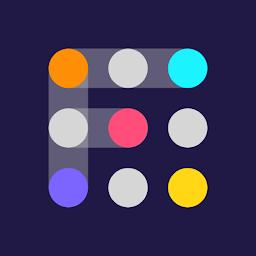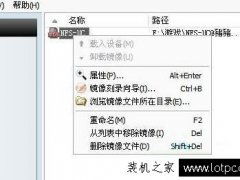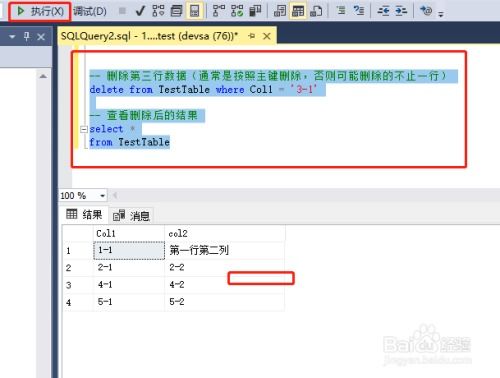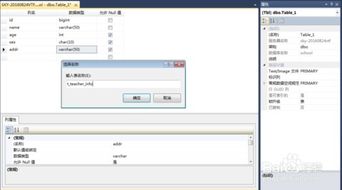如何打开SQL文件
SQL文件是一种数据库脚本文件,通常以.sql为扩展名,通常用于保存SQL代码。这类文件对于数据库管理、开发和维护至关重要,但对于非专业人士来说,可能不知道如何打开或编辑它们。本文将详细介绍如何打开SQL文件,以便您能够轻松地查看、编辑和使用这些文件。

一、使用文本编辑器打开SQL文件
最简单和直接的方法是使用文本编辑器打开SQL文件。无论是Windows系统自带的记事本,还是macOS的文本编辑器,甚至是功能更为强大的第三方文本编辑器,如VSCode、Notepad、UltraEdit和Editplus等,都可以用来打开和编辑SQL文件。
步骤:
1. 找到SQL文件:在文件管理器中找到你要打开的SQL文件。
2. 右键点击:右键点击SQL文件的图标。
3. 选择打开方式:在弹出的菜单中选择“打开方式”,然后选择你的文本编辑器,如“记事本”或“Notepad”。
4. 查看内容:打开文件后,你将看到SQL代码的纯文本形式。
这种方法的好处是简单方便,不需要额外的软件安装。然而,需要注意的是,文本编辑器通常不具备数据库管理功能,因此无法直接执行SQL语句或查看数据库表结构。
二、使用数据库管理系统(DBMS)打开SQL文件
对于需要执行SQL语句或查看数据库结构的用户来说,使用数据库管理系统(DBMS)打开SQL文件是更好的选择。常见的DBMS包括MySQL、PostgreSQL、SQL Server、Oracle等。这些系统通常提供命令行工具和图形用户界面(GUI),可以用来打开和执行SQL文件。
1. MySQL
MySQL是一款流行的开源数据库管理系统,它提供了命令行工具mysql和图形用户界面工具如MySQL Workbench。
命令行方式:
1. 打开命令行终端:在Windows上可以使用命令提示符(cmd),在macOS或Linux上可以使用终端。
2. 导航到SQL文件所在目录:使用`cd`命令导航到包含SQL文件的文件夹。
3. 运行mysql命令:输入命令`mysql -u username -p`,然后按Enter键。提示输入密码时,输入你的MySQL用户名和密码。
4. 执行SQL文件:在mysql提示符下,输入命令`source filename.sql`,替换`filename.sql`为你的SQL文件名。
图形用户界面方式:
1. 打开MySQL Workbench:启动MySQL Workbench应用程序。
2. 连接到数据库:使用你的数据库连接参数连接到目标数据库。
3. 打开SQL文件:在MySQL Workbench中,选择“File”菜单,然后选择“Open SQL Script”,找到并选择你的SQL文件。
4. 执行SQL语句:查看并编辑SQL文件后,可以点击工具栏上的“闪电”图标或按Ctrl+Shift+Enter键来执行SQL语句。
2. PostgreSQL
PostgreSQL是另一款流行的开源数据库管理系统,它提供了命令行工具psql和图形用户界面工具如pgAdmin。
命令行方式:
1. 打开命令行终端。
2. 导航到SQL文件所在目录。
3. 运行psql命令:输入命令`psql -U username -d database_name -f filename.sql`,替换`username`、`database_name`和`filename.sql`为你的实际值。
图形用户界面方式:
1. 打开pgAdmin:启动pgAdmin应用程序。
2. 连接到数据库:使用你的数据库连接参数连接到目标数据库。
3. 打开SQL文件:在pgAdmin中,选择目标数据库,然后右键点击并选择“Query Tool”。在查询工具中,点击工具栏上的“Open File”图标,找到并选择你的SQL文件。
4. 执行SQL语句:查看并编辑SQL文件后,可以点击工具栏上的“Execute”图标或按F5键来执行SQL语句。
3. SQL Server
SQL Server是微软的一款商业数据库管理系统,它提供了命令行工具sqlcmd和图形用户界面工具如SQL Server Management Studio(SSMS)。
命令行方式:
1. 打开命令行终端。
2. 导航到SQL文件所在目录。
3. 运行sqlcmd命令:输入命令`sqlcmd -S server_name -d database_name -i filename.sql`,替换`server_name`、`database_name`和`filename.sql`为你的实际值。
图形用户界面方式:
1. 打开SQL Server Management Studio:启动SSMS应用程序。
2. 连接到数据库:使用你的数据库连接参数连接到目标数据库。
3. 打开SQL文件:在SSMS中,选择目标数据库,然后右键点击并选择“New Query”。在新查询窗口中,点击工具栏上的“Open File”图标,找到并选择你的
- 上一篇: 58同城高效发布:一键推广您的商铺出租信息
- 下一篇: 揭秘:如何获取传奇武器——骚速剑的绝密方法
-
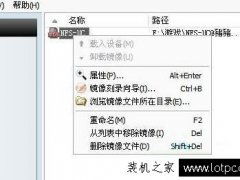 轻松学会:如何打开MDF文件资讯攻略12-09
轻松学会:如何打开MDF文件资讯攻略12-09 -
 Windows 10上安装SQL Server 2005的详细教程资讯攻略11-22
Windows 10上安装SQL Server 2005的详细教程资讯攻略11-22 -
 Windows 10 上安装 SQL Server 2005 详细教程资讯攻略11-06
Windows 10 上安装 SQL Server 2005 详细教程资讯攻略11-06 -
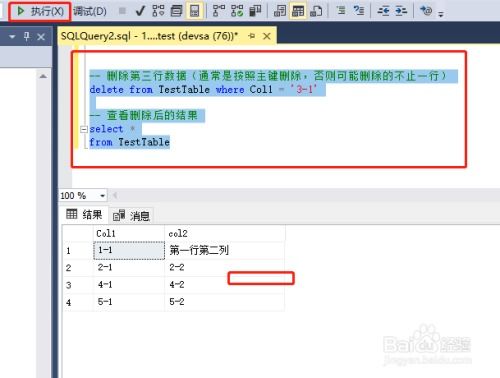 Q&A:如何快速掌握SQL入门新手教程?资讯攻略11-01
Q&A:如何快速掌握SQL入门新手教程?资讯攻略11-01 -
 SQL Server 2008安装完成后如何启动服务?资讯攻略10-25
SQL Server 2008安装完成后如何启动服务?资讯攻略10-25 -
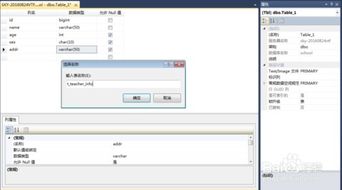 SQL Server 2012 创建数据库教程资讯攻略11-02
SQL Server 2012 创建数据库教程资讯攻略11-02